您是否听说过称为QuickBooks的会计软件? 如果您是会计师,则必须了解此受欢迎的计划,或者仅使用它来管理您的企业或组织的财务会计。 坦率地说,此应用程序适用于中小型企业。 因此,有时您可能会发现它不适合您的工作.
经过一个月的免费试用后,您可能希望完全摆脱它。 但是这些文件夹太多了,而且隐藏得很深,没有一些特定且有用的方法,您可能会错过其中一个文件,并将其残留。 这就是为什么撰写此段文字以引导如何 从Mac上卸载QuickBooks 高效而彻底。
如何从Mac上卸载QuickBooks?
- 卸载之前,请确保已关闭QuickBooks:在Dock中右键单击QuickBooks,然后选择“退出”。
- 开始在Finder中删除QuickBooks:Finder>转到>将QuickBooks拖到“ Dock in Dock”>“移至垃圾箱”>“清空垃圾箱”中。
- 找出剩余文件并将其删除。
- 如果您自己无法完全找到 QuickBooks 的相关文件,您可以免费试用 PowerMyMac 找到所有相关文件供您删除。
内容: 第1部分。什么是QuickBooks?第2部分。如何从Mac上自动卸载QuickBooks?第3部分。如何从Mac上手动卸载QuickBooks?第4部分。让我们总结一下!
第1部分。什么是QuickBooks?
QuickBooks是Intuit开发的一种流行的会计软件。 它可以帮助中小型公司处理发票,支付账单,跟踪现金流量,生成月度或年度财务报告以及为期间的营业税做准备。
尽管QuickBooks有用且有用,但仍有许多功能无法满足整个会计操作。 此时,您可能需要卸载该应用程序并下载另一个。 但是您知道如何为Mac正确删除QuickBooks吗? 在下面,介绍了两种有用的方法。
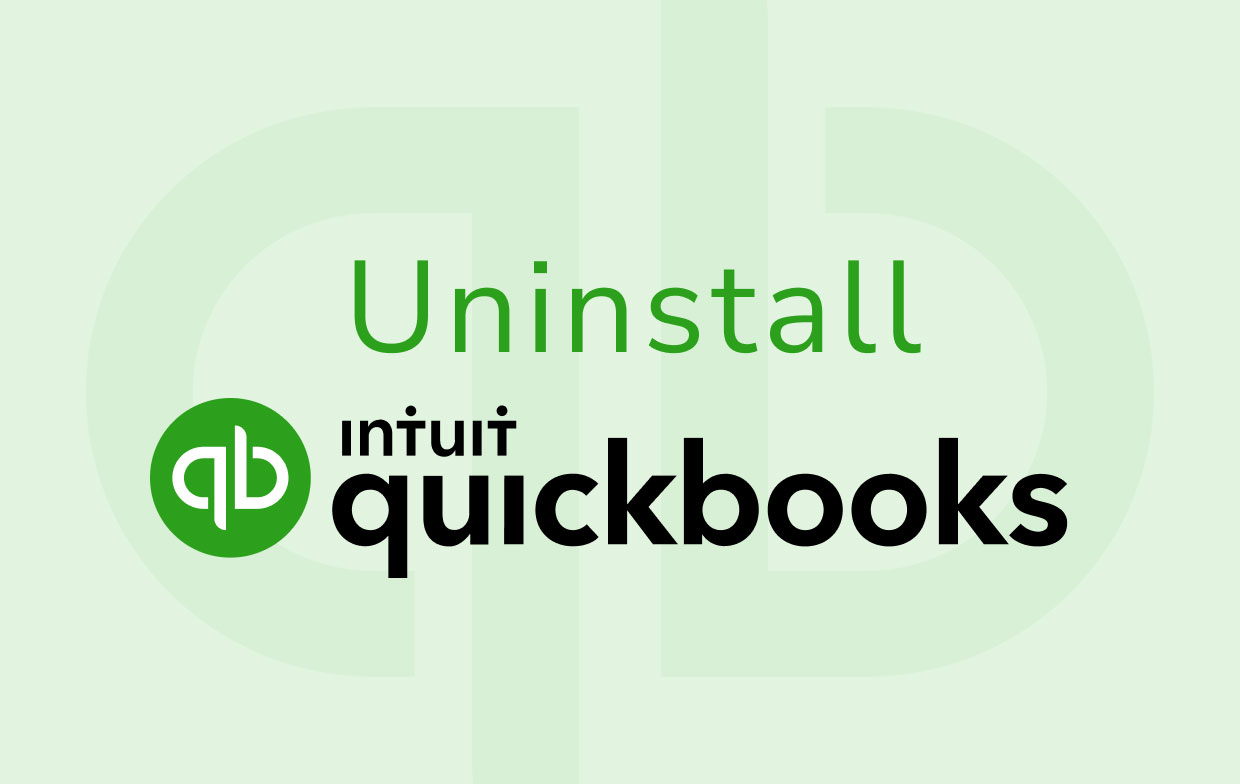
第2部分。如何从Mac上自动卸载QuickBooks?
有许多清洁程序和卸载程序声称可以帮助删除市场上不需要的应用程序。 如果您不知道哪一个最好,那么为什么不尝试使用iMyMac PowerMyMac?
PowerMyMac 是一款免费且高效的应用程序,不仅有助于消除不需要的应用程序,还可以不断优化 Mac 的健康状态。 与其他计算机管理员不同,PowerMyMac 具有清晰简洁的屏幕,其中包含多个主要模块。
现在您需要的功能是应用程序 卸载. 只需单击几下即可帮助您从 Mac 中彻底删除 QuickBooks。
- 下载 PowerMyMac 并启动它。 选择“应用程序卸载程序”。
- 单击“扫描”按钮以查找 Mac 上的所有应用程序。
- 扫描后,Mac 上安装的整个应用程序都列在左栏中。 滚动应用程序列表以查找QuickBooks,或者您可以直接在顶部的搜索栏中键入名称。
- 它下面有 QuickBooks 的特定文件。 选择所有要删除的相关文件。
- 单击“CLEAN”按钮清除它们,然后卸载程序将为您删除 QuickBooks 应用程序。

只需单击几下即可删除应用。 如果您没有时间或耐心来找出需要删除的文件,那么PowerMyMac可能是您的最佳选择。 最重要的是,它无需任何插件即可免费下载。 安全和高效是PowerMyMac的首要任务。
第3部分。如何从Mac上手动卸载QuickBooks?
您是否不想再下载任何清洁应用程序? 然后,您应该看看下面的方法,该方法教您如何自行消除QuickBooks。
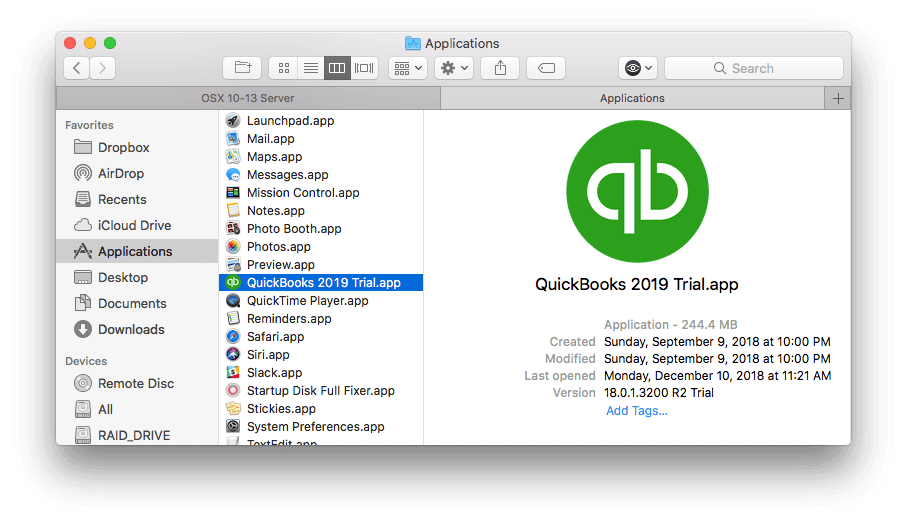
步骤 1。 确保在卸载 QuickBooks 之前已将其关闭
如果不是,请首先执行以下步骤:
- 右键单击Dock中的QuickBooks。 然后,选择“退出”。
- 如果应用程序被冻结或没有响应,请单击“ Command-Option-Esc”以激活冻结的窗口。 然后,找出QuickBooks并选择文件。 点击“强制退出”按钮,然后在弹出对话框中再次点击。
如果您对应用程序的运行不了解,请执行以下操作:
- 通过 Launchpad 或 Spotlight 从 Dock 打开“活动监视器”。
- 在搜索栏中输入“QuickBooks”,然后选择包含该关键字的进程。
- 敲击左上角的图标,然后在弹出的对话框中“强制退出”应用程序。 如果它仍然留在 Dock 中,请再次右键单击它的图标。
- 然后,依次选择“选项”、“从 Dock 中删除”。
步骤 2。 开始在 Finder 中删除 QuickBooks
- 打开Finder,然后转到“应用程序”文件夹或“转到”
- 找出其图标并选择它。 将QuickBooks拖到“ Dock in Dock”中,或右键单击鼠标,然后选择“ Move to Trash”。
- 在Finder菜单上选择“清空垃圾箱”,然后单击按钮清除所选文件。
(注意:一旦选择清空垃圾箱,您选择的所有文件和内容将被永久删除。因此,请确保您选择的文件不再使用。)
步骤 3. 找出残留文件并删除它们
- 打开Finder,然后在“转到”下单击“转到文件夹”
- 键入“
~/Library”并点击“开始”。 然后,搜索QuickBooks相关文件或文件夹如下(这里以QuickBooks 2019为例):
~/Library/Application Support/com.intuit.QuickBooks2019~/Library/Caches/com.intuit.QuickBooks2019~/Library/Logs/QuickBooks~/Library/Preferences/com.intuit.QuickBooks2019.plist~/Library/SavedApplication State/com.intuit.QuickBooks2019.savedState
(注意:错误地删除子文件夹中不相关的文件将影响相应应用程序甚至系统的正常使用。因此,请小心选择并删除这些文件。)
第4部分。让我们总结一下!
要手动卸载QuickBooks,需要非常耐心和小心。 如果您不想一味地遵循无聊的步骤,请选择 PowerMyMac 来帮你。 操作简单,没有残留文件! 此外,各种工具和功能可帮助您保护和优化Mac。 现在,让我们下载该应用程序,开始摆脱那些“顽固的污点”。




尼克·莫桑(Nick Mosan)2020-10-15 06:50:38
Quickbooks不会打开错误是由于安装过程中缺少文件而在QuickBooks用户面前出现的最关键的错误,在QuickBooks的使用方面很常见。